cdr怎么才可以将文体制作成弧形
本文章演示机型:戴尔-成就5890 , 适用系统:windows10家庭版 , 软件版本:CorelDRAW 2021;
打开CDR后创建一个新的文档 , 选择【钢笔工具】 , 在画布画一条弧线 , 再选择工具箱中的【文本工具】 , 将光标靠近弧线 , 当光标下出现小波浪线时单击就可以输入文字了 , 文字输入完毕后点击选择工具 , 在上方的属性栏中 , 可以设置文字的字体和字号大小 , 打开【文本方向】选项框 , 可以指定文本的总体朝向 , 再设置【与路径的距离】和【偏移】 , 都设置好了之后选中路径 , 直接按键盘上的删除键将路径删除即可;
如果后续需要对路径进行调整的 , 撤销上一步的操作 , 将路径恢复 , 选择【形状工具】对路径进行调整 , 调整了以后保持路径的选择状态 , 鼠标右键单击调色板中的无填充 , 选择【设置轮廓颜色】 , 就可以将路径隐藏了 , 后续需要使用路径时 , 给路径文字描边后 , 再将文字的描边去掉 , 就可以恢复路径了;
本期文章就到这里 , 感谢阅读 。
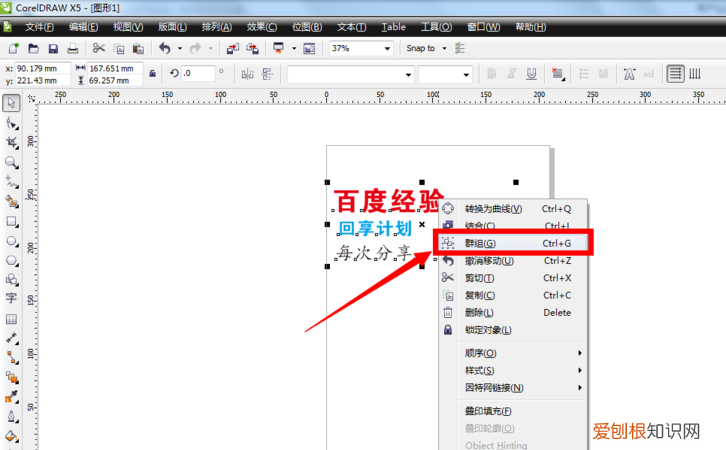
文章插图
coreldraw9怎样将文字排成弧形之后文字不变形【cdr怎么才可以将文体制作成弧形】1.CDR里先画一个“圆圈” 。
2.然后把你要的字打好 。
3.选中文字在“文本”下“使用文本适合路径” , 这时鼠标就呈一个大箭头(将你选中的文字填入到一个路径里) , 然后箭头就点到“圆圈” , 这时文字就绕圆圈了 。
4.有必要就用“形状工具”调下字的间距 , 就像平时调字距那样 , 确定调整好了 。
5.把字和“圆圈”选中 , “排列”下的“分离”删除圆圈线就可以了 。
推荐阅读
- 怎么查所有游戏充值记录,王者荣耀充值记录怎么样才可以查
- vx怎么发送小信号,微信怎么才可以发小信号
- cdr如何做透明底色,cdr中该如何调节透明度
- 电热毯该怎么清洗,带毛的电热毯怎么清洗
- 多肉喜欢太阳,多肉植物能晒太阳不
- 定时说说应该如何才能修改,设置定时说说如果下了qq还可以发送
- 生蚝开口了还能吃吗
- OPPO手机的三个键如何设置
- 怎么删除探探里面我喜欢的人


